
Jika perlu untuk mengambil tangkapan layar dengan video yang sedang diputar di pemutar, Anda dapat mengambil tangkapan layar menggunakan pemutar itu sendiri, tanpa menggunakan program lain. Tangkapan layar, atau tangkapan layar, adalah gambar yang saat ini ditampilkan di layar monitor yang disimpan di komputer.
Dalam kasus kami, akan perlu untuk memotong bingkai dari video, untuk penyimpanan selanjutnya sebagai gambar di komputer.
Konten:- Cara mengambil tangkapan layar di Media Player Classic Home Cinema
- Cara mengambil tangkapan layar di pemutar media VLC
- Cara mengambil tangkapan layar di KMPlayer
- Cara mengambil tangkapan layar di GOM Player
- Cara mengambil tangkapan layar di BSPlayer
- Cara mengambil tangkapan layar di Light Alloy
- Cara mengambil tangkapan layar di Daum PotPlayer
- Kesimpulan artikel
Mengapa Anda membutuhkan tangkapan layar pemain seperti itu? Gambar ini dapat digunakan dalam artikel, presentasi, ditetapkan sebagai gambar latar belakang desktop monitor Anda, gunakan gambar ini sebagai sampul, dll. Gambar bingkai akan diambil dari film, video atau video pelatihan dan disimpan sebagai gambar di komputer pengguna.
Di hampir semua pemutar multimedia populer ada fungsi untuk membuat tangkapan layar. Sayangnya, fungsi tangkapan layar pemutar tidak disediakan di Windows Media Player (Windows Media Player).Sebelum Anda mengambil gambar video dari jendela pemutar, pertama-tama Anda harus menemukan bingkai yang diinginkan, dan kemudian meletakkan video di pemutar untuk berhenti, karena ketika diputar, tidak akan mudah untuk mengambil gambar yang diperlukan dalam waktu.
Sekarang kita akan melihat proses pengambilan gambar dari video yang sedang diputar menggunakan pemutar media gratis yang populer: Media Player Classic Home Cinema, VLC media player, KMPlayer, GOM Player, BSPlayer, Light Alloy, Daum PotPlayer.
Cara mengambil tangkapan layar di Media Player Classic Home Cinema
Untuk membuat snapshot video di pemutar media Media Player Classic Home Cinema, Anda harus masuk ke menu "File" dan pilih "Save Image ..." di menu konteks. Anda juga dapat mengambil video menggunakan tombol di keyboard "Alt" + "I".

Segera setelah itu, jendela "Simpan Sebagai" akan terbuka, di mana Anda akan diminta untuk memberikan nama pada file tersebut, pilih lokasi dan format (jpg, png, BMP) untuk menyimpan gambar. Secara default, foto itu akan disimpan di Perpustakaan Gambar.

Cara mengambil tangkapan layar di pemutar media VLC
Di pemutar media VLC (VideoLAN), untuk mengambil tangkapan layar, Anda harus memulai pemutaran video. Selanjutnya, Anda harus masuk ke menu "Video", dan di menu konteks yang terbuka, klik "Ambil gambar".
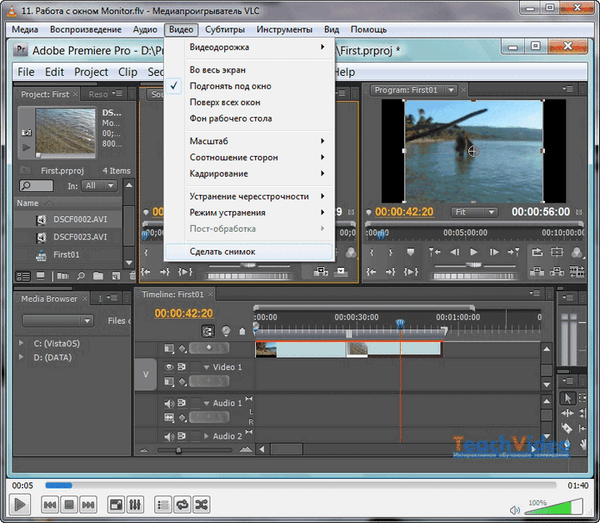
Anda juga dapat mengambil gambar jendela pemain menggunakan tombol di keyboard "Shift" + "S". Kombinasi tombol ini dapat diubah jika perlu..
Untuk melakukan ini, buka menu "Alat", pilih item "Pengaturan" di menu konteks. Di jendela "Pengaturan", Anda harus membuka tab "Tombol Panas", dan kemudian di bagian "Tindakan", ubah kombinasi tombol di item "Ambil bingkai beku". Setelah perubahan, klik tombol "Simpan".
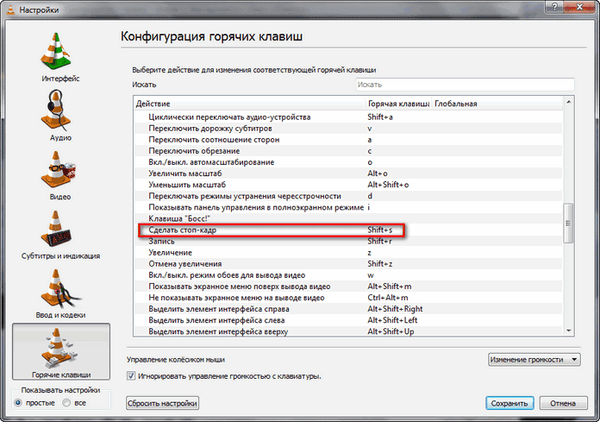
Secara default, tangkapan layar pemain akan disimpan di perpustakaan Gambar. Anda dapat mengubah pengaturan untuk menyimpan tangkapan layar di tab "Video". Di bagian "Video Snapshots", Anda dapat memilih direktori untuk menyimpan gambar, serta format (jpg dan png didukung).
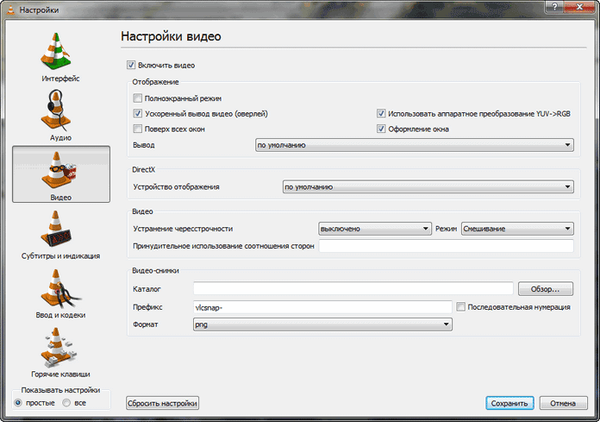
Cara mengambil tangkapan layar di KMPlayer
KMPlayer memiliki beberapa opsi untuk menyimpan snapshot dari video. Setelah mengklik kanan di jendela pemain, menu konteks akan terbuka di mana Anda perlu memindahkan kursor mouse ke item "Capture".
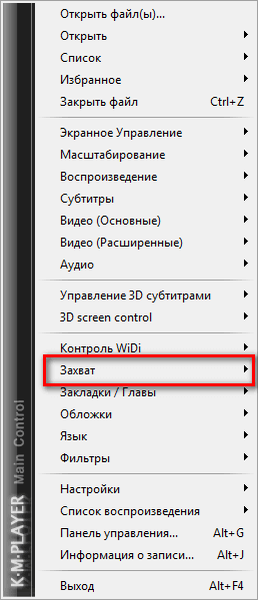
Setelah itu, sebuah submenu akan terbuka di mana Anda dapat memilih opsi untuk menyimpan snapshot dari file video yang diputar di media player..
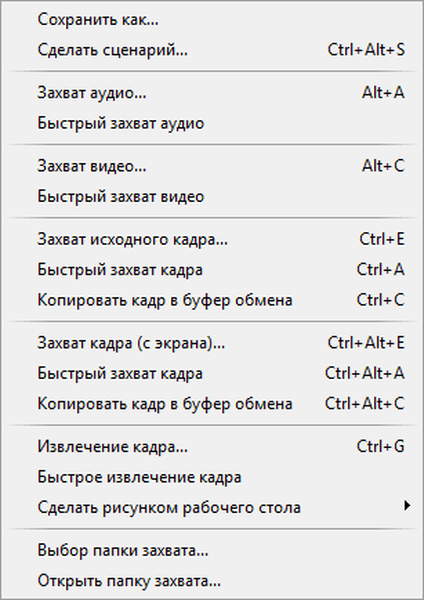
Anda dapat mengambil tangkapan layar dengan mengklik item yang sesuai atau menggunakan tombol yang sesuai pada keyboard.
- "Tangkap bingkai asli ..." atau "Ctrl" + "E" - jendela terbuka untuk memilih lokasi dan format untuk menyimpan gambar (jpg, png, BMP).
- "Tangkap bingkai cepat" atau "Ctrl" + "A" - tangkapan layar disimpan di folder default.
- "Salin bingkai ke papan klip" atau "Ctrl" + "C" - gambar akan disimpan ke papan klip.
Operasi serupa juga terjadi ketika menambahkan tombol "Alt" ke kombinasi tombol.
Secara default, program menyimpan gambar dalam folder "Capture", yang terletak di folder "The KMPlayer" yang terletak di folder "My Documents". Anda dapat memilih folder lain untuk menyimpan gambar..
Selain itu, gambar yang dihasilkan bisa dijadikan gambar latar desktop. Untuk melakukan ini, Anda harus memilih item menu konteks "Jadikan gambar desktop". Di submenu yang dibuka, Anda dapat memilih opsi untuk menempatkan gambar di desktop komputer Anda.
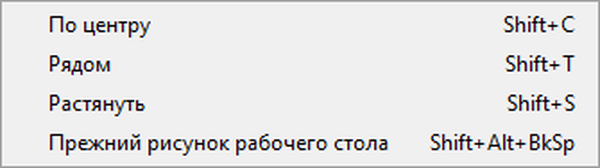
Cara mengambil tangkapan layar di GOM Player
Saat memutar video di GOM Media Player, setelah memilih bingkai yang diinginkan, jeda video. Maka Anda perlu klik kanan di jendela pemutar, dan kemudian pilih item "Video" di menu konteks.
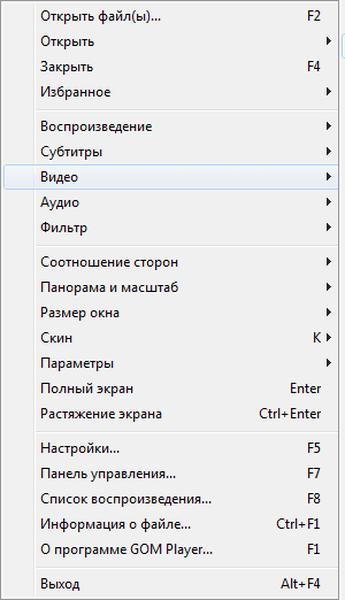
Selanjutnya, submenu akan terbuka, di mana Anda harus memilih opsi yang ingin Anda simpan tangkapan layar.
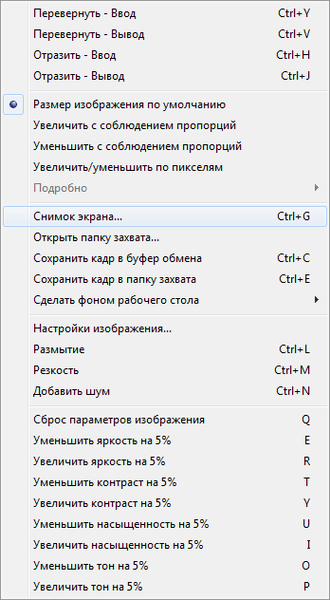
Saat Anda memilih item "Tangkapan layar ...", sebuah jendela akan terbuka di mana Anda dapat memilih opsi untuk menyimpan gambar dari video (didukung jpeg, BMP).

Di GOM Player, Anda juga dapat mengambil tangkapan layar pemain menggunakan pintasan keyboard:
- "Ctrl" + "G" - jendela terbuka untuk memilih lokasi dan format untuk menyimpan gambar (jpeg, BMP).
- "Ctrl" + "C" - gambar akan disimpan ke clipboard.
- "Ctrl" + "E" - tangkapan layar akan disimpan di folder default untuk menyimpan tangkapan layar di pemutar.
Tangkapan layar pemutar dapat dibuat gambar latar belakang desktop. Untuk melakukan ini, pilih item menu konteks yang sesuai.
Cara mengambil tangkapan layar di BSPlayer
Saat menggunakan BSPlayer (versi gratis), Anda harus terlebih dahulu mengklik kanan di jendela pemain. Setelah itu, menu konteks akan terbuka, di mana Anda harus memilih opsi "Tangkap bingkai (tangkapan layar)".
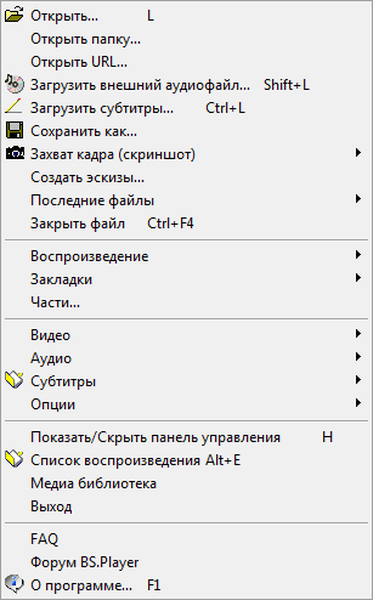
Kemudian di submenu Anda harus memilih ukuran tangkapan layar pemain.
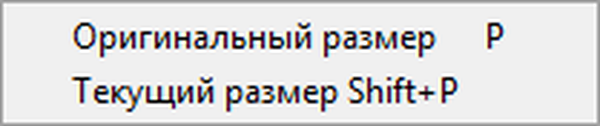
Untuk mengonfigurasi pengaturan tangkapan layar, Anda harus membuka pengaturan pemutar. Pertama, pilih item menu konteks "Opsi", dan kemudian "Pengaturan." Setelah itu, jendela "Pengaturan BSPlayer" akan terbuka. Dalam pengaturan Anda harus pergi ke bagian "Tangkap frame dan thumbnail".
Di sini Anda memilih format gambar (jpg, BMP), folder untuk disimpan, dll. Secara default, program menyimpan gambar dalam folder dengan program yang diinstal.
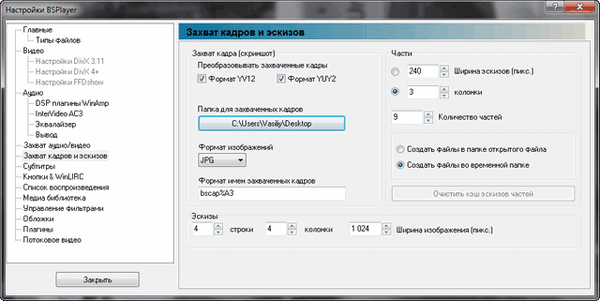
Anda juga dapat menyimpan tangkapan layar menggunakan tombol di keyboard. Setelah menekan tombol "P", gambar akan disimpan dalam ukuran asli, dan setelah menekan tombol "Shift" + "P", gambar akan ditangkap dalam ukuran saat ini.
Cara mengambil tangkapan layar di Light Alloy
Di pemutar Paduan Ringan, sebelum membuat tangkapan layar, Anda harus memasukkan pengaturan pemutar. Dari jendela Light Alloy Settings, buka bagian Video. Di bagian "Video", buka tab "Layar". Di jendela ini, buat pengaturan yang diperlukan: pilih folder untuk menyimpan gambar (secara default, folder "Gambar"), format (jpg, BMP, png, WebP, WebP-LL), kualitas.
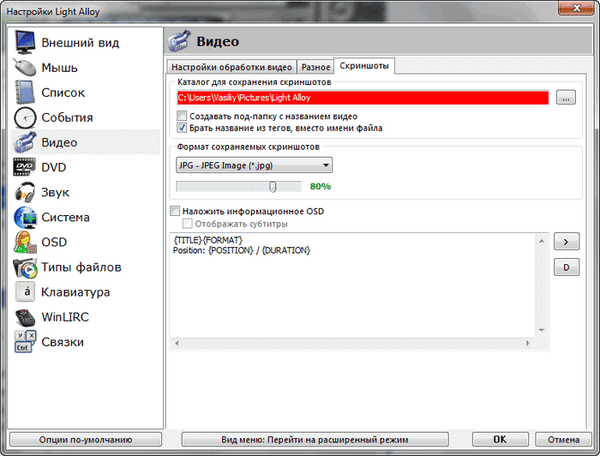
Untuk mengambil gambar di Light Alloy, Anda hanya perlu mengklik tombol keyboard "F12". Setelah itu, tangkapan layar akan disimpan di folder yang dipilih.
Anda mungkin juga tertarik dengan:- Cara mengganti nama semua file dalam folder menggunakan Total Commander
- Cara menghapus iklan di KMPlayer
Cara mengambil tangkapan layar di Daum PotPlayer
Setelah menghentikan pemutaran video di Daum PotPlayer, Anda perlu mengklik kanan di jendela pemutar. Di menu konteks yang muncul, pilih "Video".
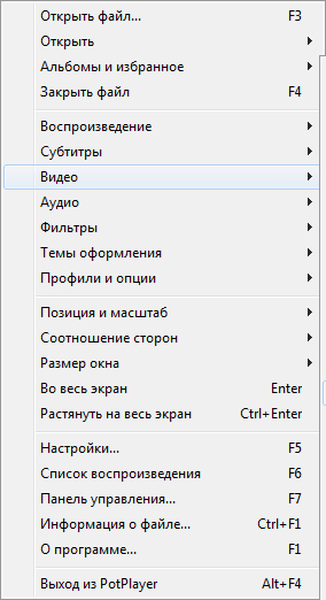
Setelah itu, submenu pertama akan terbuka, di mana Anda harus memilih item "Perekaman video".
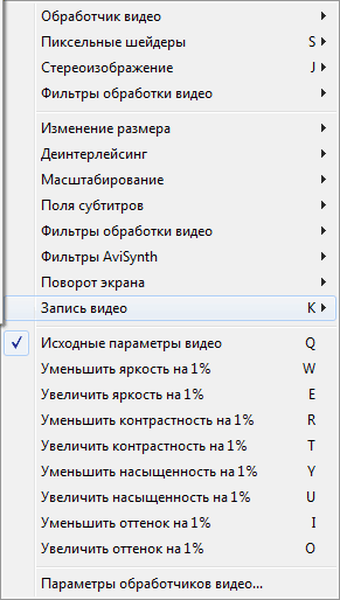
Kemudian submenu baru terbuka dengan pilihan pengaturan untuk menyimpan gambar. Di sini Anda dapat memilih format untuk menyimpan gambar (BMP, jpeg, png), tempat menyimpan, membuat pengaturan lain.
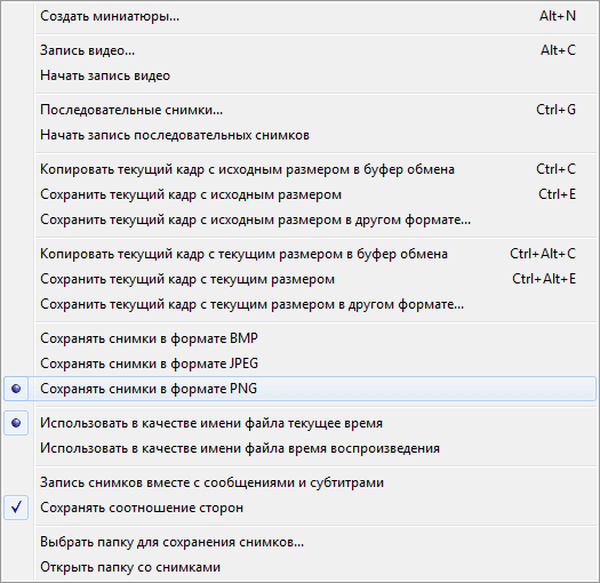
Anda dapat mengaktifkan opsi "Aktifkan snapshot cepat" untuk mengambil tangkapan layar menggunakan tombol pada keyboard "K". Untuk melakukan ini, buka "Pengaturan" (F5) => "Pengaturan default" => "Peralatan" => "Tangkapan Layar" => "Pengaturan tangkapan layar ...".
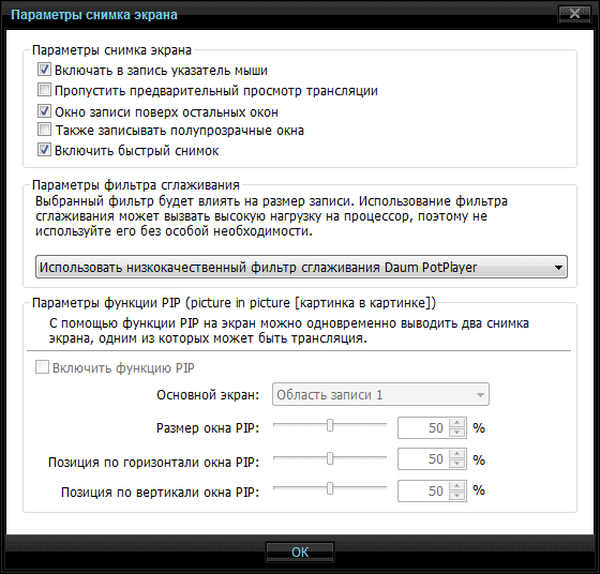
Setelah menekan tombol "K", menu konteks akan terbuka di mana Anda harus memilih opsi untuk menyimpan tangkapan layar pemain.

Di Daum PotPlayer, Anda juga dapat mengambil tangkapan layar menggunakan tombol "Tangkap bingkai sekarang | Tangkap", yang terletak di panel bawah jendela pemutar media..
Kesimpulan artikel
Pengguna dapat mengambil screenshot video di jendela pemutar menggunakan pemutar media populer, tanpa menggunakan program tambahan di Media Player Classic Home Cinema, pemutar media VLC, KMPlayer, GOM Player, BSPlayer, Light Alloy, Daum PotPlayer.
Publikasi terkait:- Cara meluncurkan dua Skype di satu komputer
- Cara menyalin halaman web jika perlindungan salinan dipasang di sana
- Cara menonton film biasa dalam 3D di komputer Anda
- Kontrol kursor mouse keyboard
- 5 cara untuk mendapatkan daftar file di folder











